La ATF
Temas
- Clave Alta (1)
- Cursos de Fotografia (2)
- Eventos (2)
- Exposiciones (2)
- Mascara de Enfoque (2)
- Paint Lighting (1)
- Premsa (3)
- PS avanzado (1)
- PS basic (1)
- PS basico (11)
- Reglas Fotograficas (1)
- Salidas Fotograficas (13)
- Tecnica Macro (9)
- Tutoriales (8)
Los más populares
Archivo
- abril 2011 (1)
- marzo 2011 (5)
- febrero 2011 (5)
- enero 2011 (1)
- diciembre 2010 (2)
- noviembre 2010 (1)
- octubre 2010 (3)
- septiembre 2010 (2)
- agosto 2010 (1)
- julio 2010 (5)
- mayo 2010 (3)
- abril 2010 (17)
- marzo 2010 (9)
- diciembre 2009 (13)
Noticias fotográficas
 __________________________
__________________________
 __________________________
Disponible para descarga el número 44 de la revista Foto DNG.
__________________________
Disponible para descarga el número 44 de la revista Foto DNG.

Quien nos sigue?
Tablón de anuncios
12 de Marzo:
Salida en el Delta, mas información en este hilo
13 de Marzo:
Salida en el Epocauto de Reus, mas información en este hilo.
Julio 2011
Exposición fotografica de la asociación.
Podéis seguir el hilo en el siguiente link, Expo Miami ATF
Calendario de salidas
Esta es una técnica para mejorar los colores y paliar las dominantes subyacentes de una imagen.
Normalmente cuando nuestros ojos ven una imagen lo que hacen es corregir las dominantes automáticamente haciendonos creer que el blanco es blanco, se puede decir que hacen un balance de blancos automático y se adaptan a las pequeñas desviaciones tonales que tenga esa imagen.
Cuando revelamos una imagen en Camera raw hacemos una apreciación del balance de blancos “a vista” ósea que ajustamos hasta que nos gusta el resultado, este método es valido para creaciones digamos artísticas, pero si queremos ser fieles al color real de la toma como seria el caso de retratos, fotografía de animales o más importante aun en la fotografía de pinturas u otras fotografías etc. tenemos que ser más precisos.
Si partimos de este retrato de un águila calva podemos ver ( o no pues como ya he dicho la vista humana se adapta para hacernos creer que el blanco es blanco) que tiene una ligera desviación hacia el azul.

Para llegar a esta otra tendremos que neutralizar esta dominante, para ello usaremos los distintos canales que nos proporciona Niveles en Photoshop.
Los colores te agradaran más o menos, pero lo cierto es que son más reales que en la toma original.

Los valores que aparecen son las cantidades de rojo (Red) verde (Green) azul (Blue) que hay en los pixels sobre los que tenemos el cursor.
Lo ideal para corregir las dominantes seria tener una carta de colores fotografiada en el mismo encuadre que el sujeto (como la kodak Q14), pero como no la tenemos lo haremos por el método de aproximación subjetiva, funciona bien en un 90 % de los casos.
Bueno vamos al lío que es muy sencillo de hacer y no tanto de explicar.
Ahora haremos que cada uno de los canales muestren la misma cantidad de color, corrigiendo la pequeña desviación te tono que tiene la toma y así conseguir un color más real en toda la imagen.
Tenemos los siguientes datos:
Y hay que conseguir que sean el mismo, el más alto para los blancos y el más bajo para los negros:
Para este cometido usaremos niveles, yo recomiendo usarlo mediante una capa de ajuste, se puede hacer con el comando niveles directamente en la imagen, pero si trabajamos con capas tendremos más control y no degradamos la imagen original.
Los desajuste que se han creado en los canales que no hemos corregido, no los tocaremos pues la desviación es de solo un nivel y no afecta significativamente a la imagen, el canal azul a bajado un nivel en la muestra del punto blanco y el canal rojo a subido un nivel en el punto negro.
Por ultimo aceptamos y ya tenemos la imagen corregida, lo bueno es que podemos guardar estos ajuste y emplearlos en otras imágenes que hallamos registrado con esa misma iluminación obteniendo los mismos resultados para toda la sesión con un solo clic.
Normalmente cuando nuestros ojos ven una imagen lo que hacen es corregir las dominantes automáticamente haciendonos creer que el blanco es blanco, se puede decir que hacen un balance de blancos automático y se adaptan a las pequeñas desviaciones tonales que tenga esa imagen.
Cuando revelamos una imagen en Camera raw hacemos una apreciación del balance de blancos “a vista” ósea que ajustamos hasta que nos gusta el resultado, este método es valido para creaciones digamos artísticas, pero si queremos ser fieles al color real de la toma como seria el caso de retratos, fotografía de animales o más importante aun en la fotografía de pinturas u otras fotografías etc. tenemos que ser más precisos.
Si partimos de este retrato de un águila calva podemos ver ( o no pues como ya he dicho la vista humana se adapta para hacernos creer que el blanco es blanco) que tiene una ligera desviación hacia el azul.

Para llegar a esta otra tendremos que neutralizar esta dominante, para ello usaremos los distintos canales que nos proporciona Niveles en Photoshop.
Los colores te agradaran más o menos, pero lo cierto es que son más reales que en la toma original.

| Como podéis apreciar en el Histograma la exposición es bastante correcta pues tiene información en toda la escala sin llegar a quemar los blancos de las plumas y conservando todo el detalle de los negros de las sombras, así que es una buena imagen para intentar corregir los tonos. |  |
| Si miramos la paleta Información (si no la tenemos abierta iremos a ventana/info) y pasamos el cursor por la imagen, veremos que los valores para los distintos colores van cambiando conforme nos desplazamos por la imagen, gracias a esta utilidad buscaremos el punto más blanco con detalle y el punto más negro también con detalle para efectuar la corrección. |  |
Los valores que aparecen son las cantidades de rojo (Red) verde (Green) azul (Blue) que hay en los pixels sobre los que tenemos el cursor.
Lo ideal para corregir las dominantes seria tener una carta de colores fotografiada en el mismo encuadre que el sujeto (como la kodak Q14), pero como no la tenemos lo haremos por el método de aproximación subjetiva, funciona bien en un 90 % de los casos.
Bueno vamos al lío que es muy sencillo de hacer y no tanto de explicar.
| Con la paleta Información a la vista, cogeremos la herramienta Muestra de color |  |
| Nos aseguraremos que en la barra de opciones de la herramienta estén elegidas muestras de 3 x 3 pixels |  |
| Buscaremos un zona de blancos que tengan buena información en todos los canales procurando que el valor máximo en cualquiera de ellos no supere los 245 niveles, recordad que si este valor es 255 en todos los canales, significa que es blanco puro y no tiene información de color por lo que no nos sirve. Haremos clic para guardar esa muestra, como veis la paleta información se a agrandado y nos muestras los datos referentes a esta primera muestra |  |
| Pasaremos a buscar el punto negro, buscamos una zona de negros que tenga buena información, que no baje por debajo de los 15 niveles en cualquier canal seria lo ideal, recordad que si todos los valores son 0 significa que es negro puro y que no tiene información de color por lo que no nos sirve. Haremos clic para guardar esta segunda muestra. |  |
| Vemos que se han creado dos iconos sobre la imagen en los sitios que hemos muestreado, estos serán nuestros futuros punto blanco y punto negro neutrales. Si nos fijamos en las muestras de la paleta veremos que la información del color en cada canal es diferente, no es un blanco ni un negro neutral, pues no tiene la misma cantidad de rojo verde y azul. |  |
Ahora haremos que cada uno de los canales muestren la misma cantidad de color, corrigiendo la pequeña desviación te tono que tiene la toma y así conseguir un color más real en toda la imagen.
Tenemos los siguientes datos:
- Blancos: R: 236, G: 237, B: 244
- Negros: R: 15, G: 23, B: 39
Y hay que conseguir que sean el mismo, el más alto para los blancos y el más bajo para los negros:
- Blancos : R: 244, G: 244, B: 244
- Negros : R: 15, G: 15, B: 15
Para este cometido usaremos niveles, yo recomiendo usarlo mediante una capa de ajuste, se puede hacer con el comando niveles directamente en la imagen, pero si trabajamos con capas tendremos más control y no degradamos la imagen original.
| Creamos una nueva capa de ajuste de Niveles y en la ventana de dialogo Canal desplegamos para elegir los diferentes canales por separado. |  | |
| Viendo los valores que tenemos en la paleta Información, el 244 del canal azul es nuestra meta así que cogemos el canal rojo y desplazamos el deslizador del punto blanco hacia la izquierda hasta que en la paleta info nos aparezca el valor 244 (ojo en la paleta Información, no el valor del punto blanco de Niveles) si os fijáis en la paleta Información ahora se ven los valores originales más los valores que le estamos dando. | ||
 | ||
| Pasaremos al canal verde y volveremos a realizar la misma operación | ||
 | ||
| Ahora haremos lo mismo con el punto negro, si miramos los valores de la muestra que cogimos en la paleta info, vemos que el valor más bajo en los tres canales es el rojo con 15 niveles, así que tenemos que poner los otros dos canales con ese nivel, para ello seleccionamos el canal verde y desplazamos el punto negro hacia la derecha hasta que su valor en la paleta Información cambie a 15 | ||
 | ||
| y volveremos por ultimo con el canal azul | ||
 | ||
Los desajuste que se han creado en los canales que no hemos corregido, no los tocaremos pues la desviación es de solo un nivel y no afecta significativamente a la imagen, el canal azul a bajado un nivel en la muestra del punto blanco y el canal rojo a subido un nivel en el punto negro.
Por ultimo aceptamos y ya tenemos la imagen corregida, lo bueno es que podemos guardar estos ajuste y emplearlos en otras imágenes que hallamos registrado con esa misma iluminación obteniendo los mismos resultados para toda la sesión con un solo clic.
Jose Lorente
Suscribirse a:
Enviar comentarios (Atom)






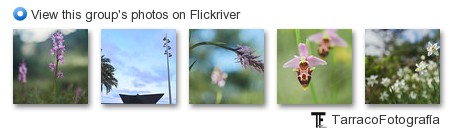
0 comentarios:
Publicar un comentario